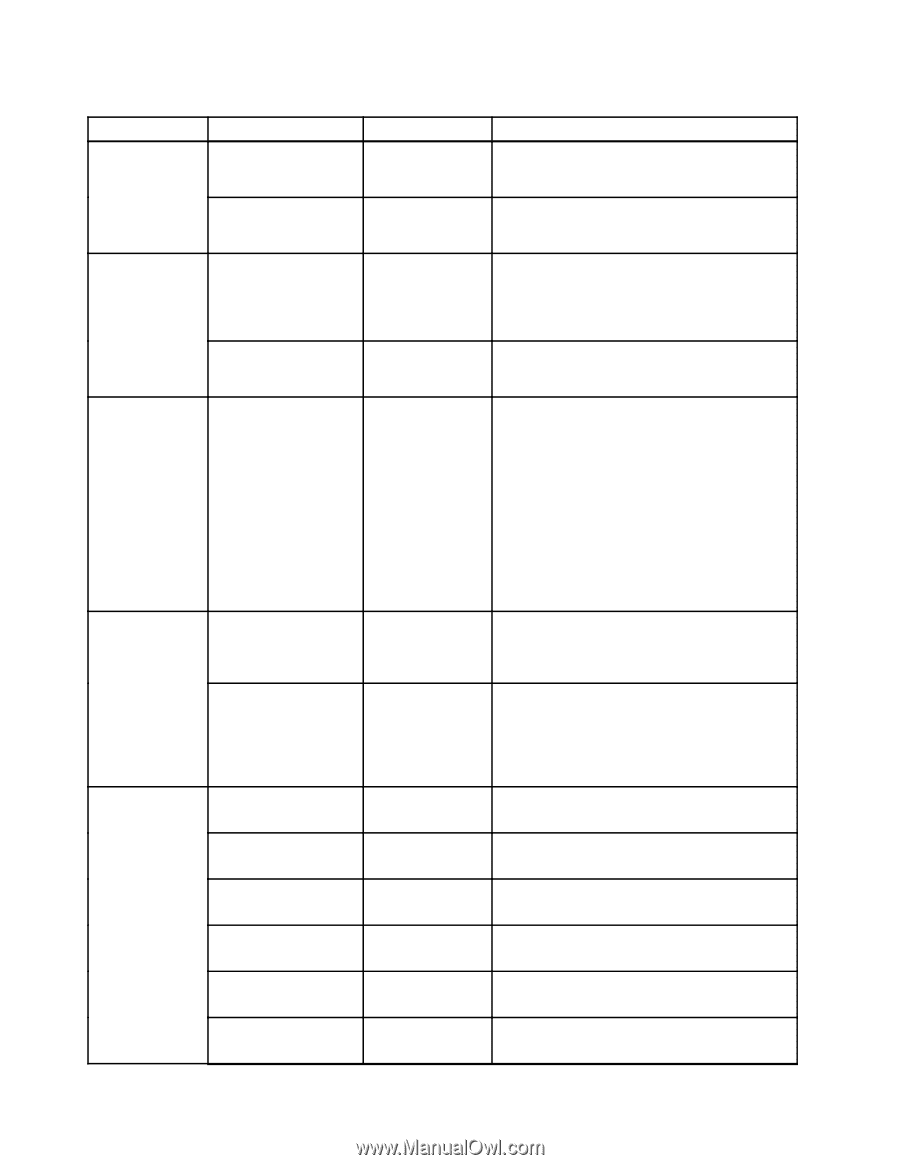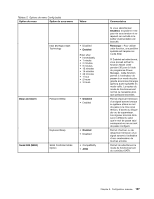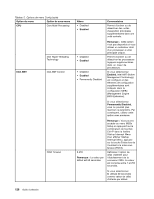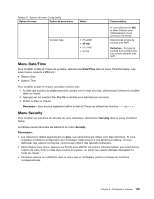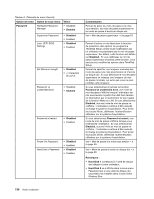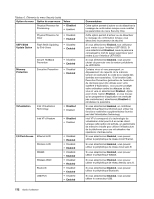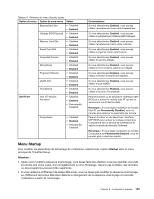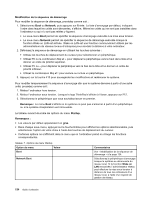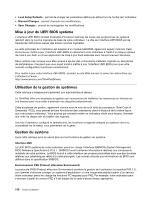Lenovo ThinkPad T430s (French) User Guide - Page 150
Option de menu, Valeur, Commentaires, Disabled, Enabled, UEFI BIOS, Update Option, Memory, Protection
 |
View all Lenovo ThinkPad T430s manuals
Add to My Manuals
Save this manual to your list of manuals |
Page 150 highlights
Tableau 6. Eléments du menu Security (suite) Option de menu Option de sous-menu Valeur Physical Presence for Provisioning • Disabled • Enabled Physical Presence for Clear • Disabled • Enabled UEFI BIOS Update Option Flash BIOS Updating by End-Users • Disabled • Enabled Memory Protection Secure RollBack Prevention Execution Prevention • Disabled • Enabled • Disabled • Enabled Virtualization Intel Virtualization Technology Intel VT-d Feature • Disabled • Enabled • Disabled • Enabled I/O Port Access Ethernet LAN Wireless LAN WiMAX Wireless WAN Bluetooth USB Port 132 Guide d'utilisation • Disabled • Enabled • Disabled • Enabled • Disabled • Enabled • Disabled • Enabled • Disabled • Enabled • Disabled • Enabled Commentaires Cette option permet d'activer ou de désactiver le message de confirmation lorsque vous modifiez les paramètres du menu Security Chip. Cette option permet d'activer ou de désactiver le message de confirmation lorsque vous désactivez le processeur de sécurité. Si vous sélectionnez Enabled, tout utilisateur peut mettre à jour l'interface UEFI BIOS. Si vous sélectionnez Disabled, seule la personne connaissant le mot de passe superviseur peut mettre à jour l'interface UEFI BIOS. Si vous sélectionnez Enabled, vous pouvez choisir de permuter vers la version précédente de UEFI BIOS. Certains virus et vers provoquent un dépassement de capacité de la mémoire tampon en exécutant du code là où seules des données sont autorisées. Si la fonction Data Execution Prevention (prévention de l'exécution de données) peut être utilisée avec votre système d'exploitation, vous pouvez protéger votre ordinateur contre les attaques de tels virus et vers en sélectionnant Enabled. Après avoir choisi l'option Enabled , si vous trouvez qu'un programme d'application ne s'exécute pas correctement, sélectionnez Disabled et réinitialisez le paramètre. Si vous sélectionnez Enabled, un contrôleur VMM (Virtual Machine Monitor) peut utiliser les fonctions matérielles supplémentaires fournies par Intel Virtualization Technology. Intel VT-d correspond à la technologie de virtualisation Intel pour E-S en accès direct. Lorsque cette option est activée, un gestionnaire de mémoire virtuelle peut utiliser l'infrastructure de la plateforme pour une virtualisation des opérations d'entrée-sortie. Si vous sélectionnez Enabled, vous pouvez utiliser le périphérique de réseau local Ethernet. Si vous sélectionnez Enabled, vous pouvez utiliser le périphérique de réseau local sans fil. Si vous sélectionnez Enabled, vous pouvez utiliser le périphérique WiMAX. Si vous sélectionnez Enabled, vous pouvez utiliser le périphérique de réseau étendu sans fil. Si vous sélectionnez Enabled, vous pouvez utiliser le périphérique Bluetooth. Si vous sélectionnez Enabled, vous pouvez utiliser le connecteur USB.